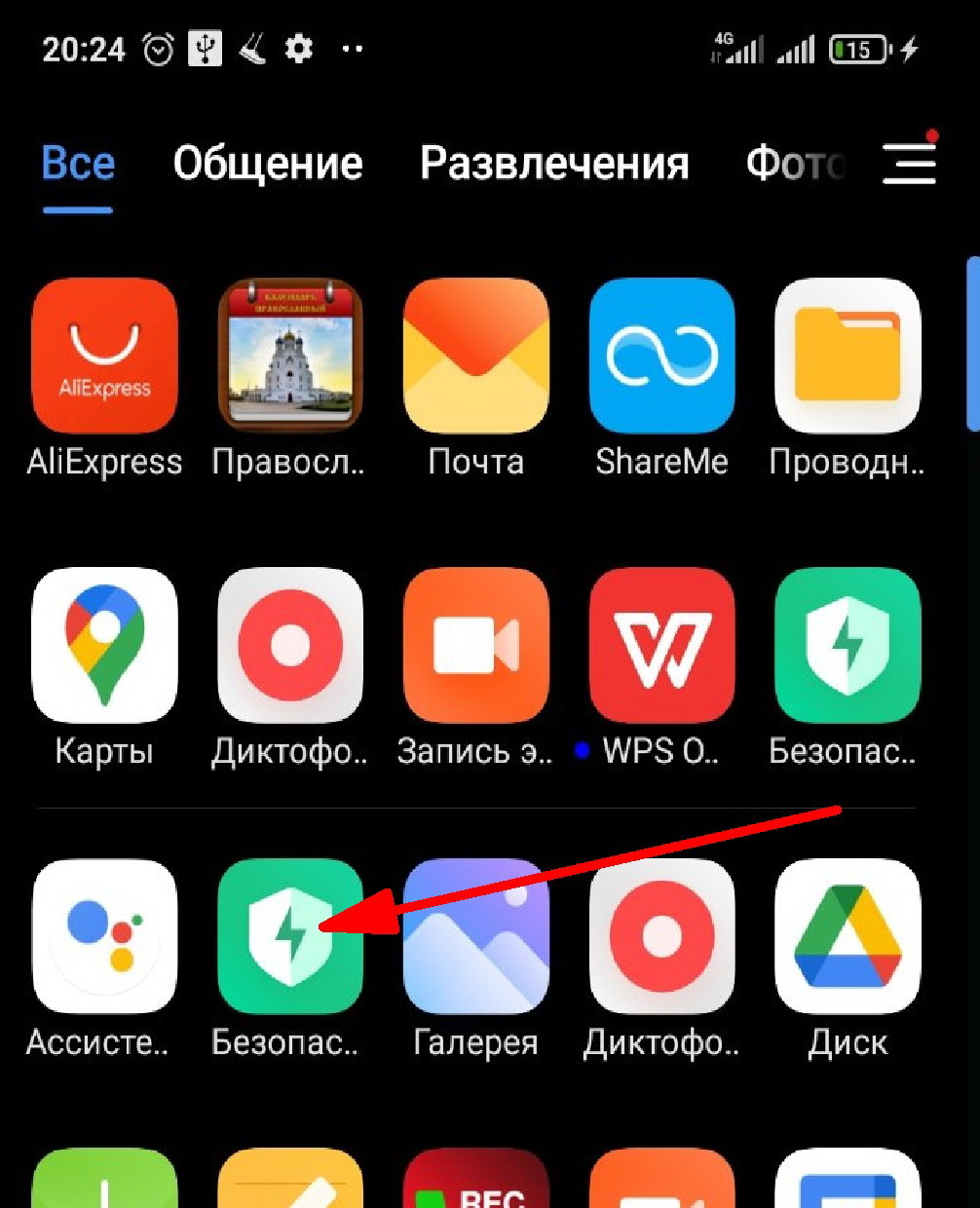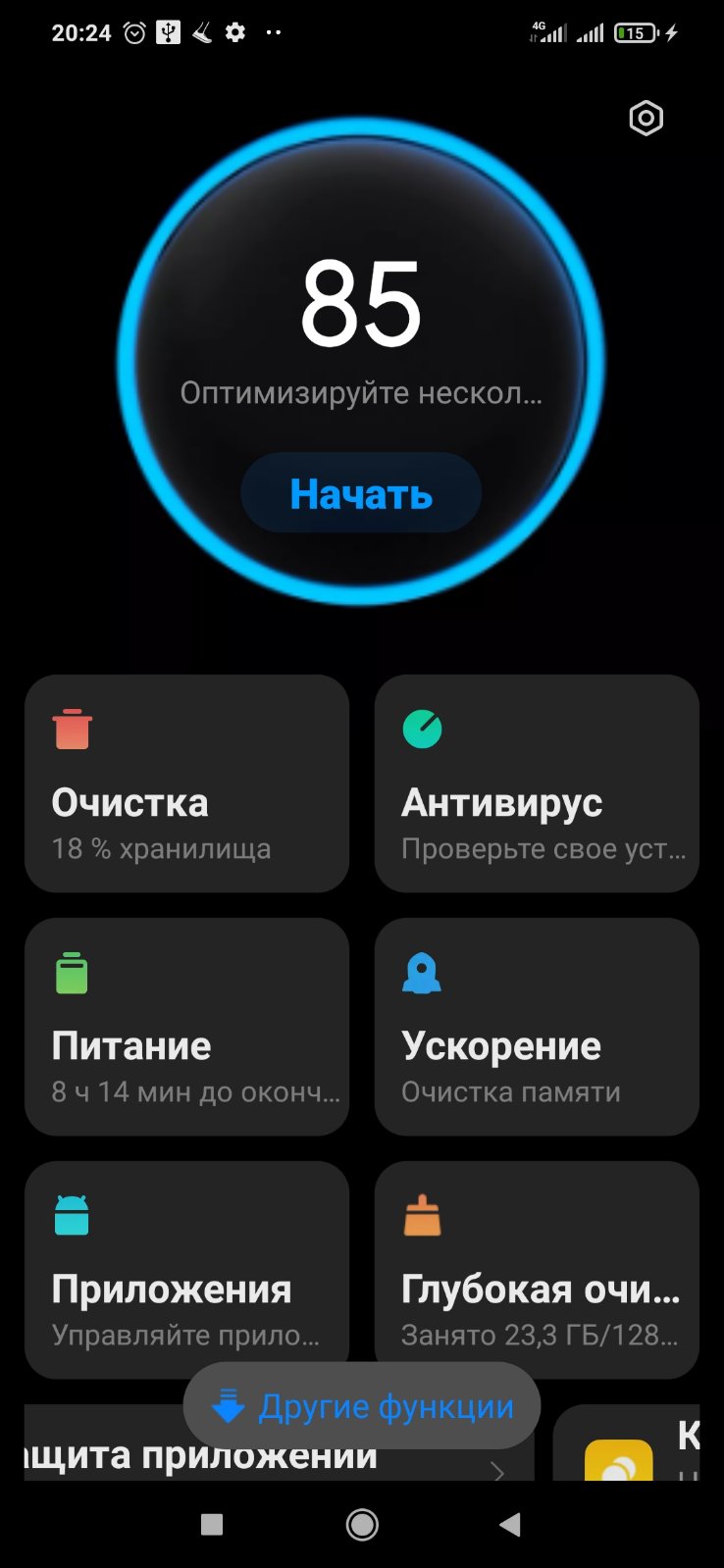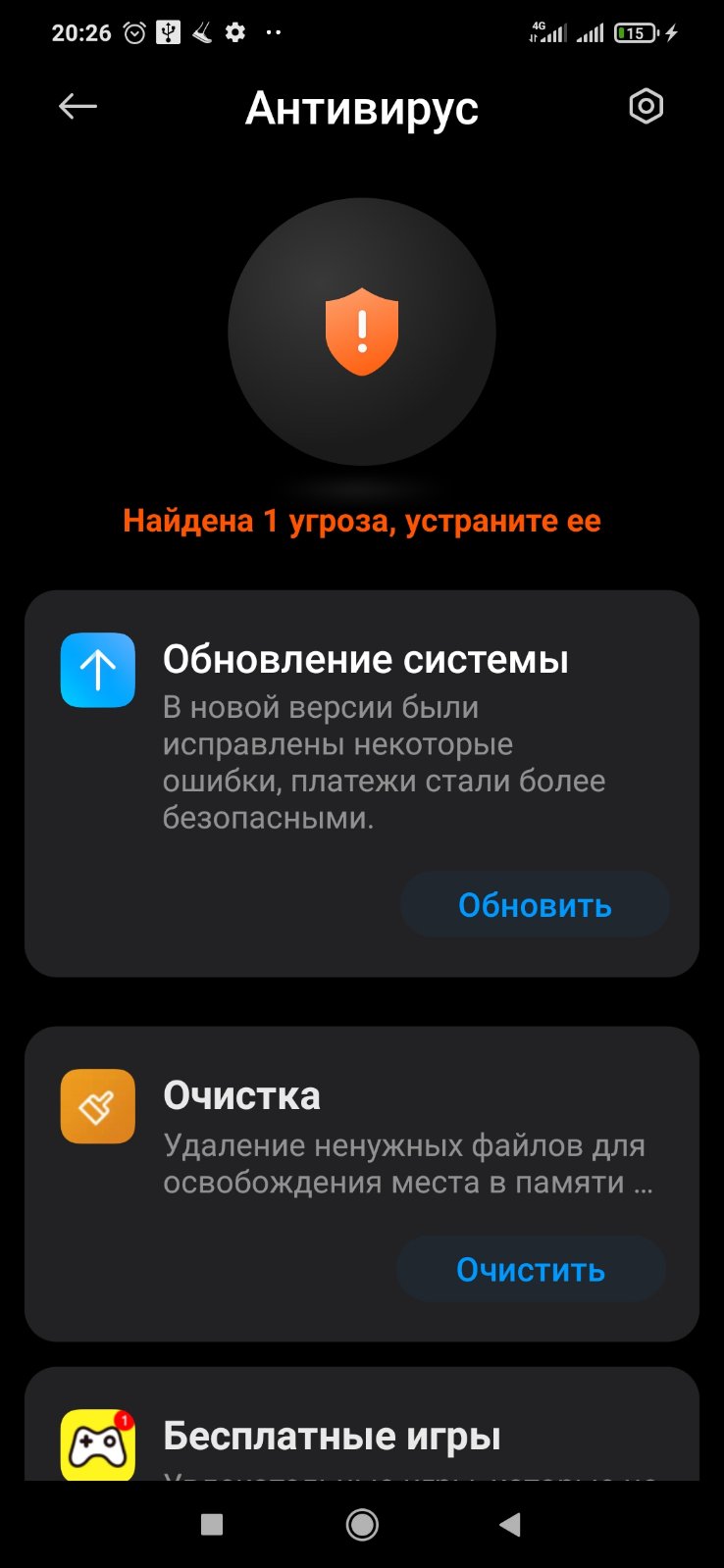Содержание:
- 5 признаков вируса на Xiaomi
- Автоматический метод очистки
- Ручной метод очистки
Смартфонов Xiaomi (Redmi) с каждым днём становится больше, а значит они являются лакомым кусочком для коварных хакеров и иных граждан, желающих поживиться за счёт честных людей.
В сети распространены вирусы, кейлогеры, трояны и прочие паразитные программы, которые попав на телефон с Android начинают паразитическую деятельность: воруют номера кредитных карт, используют смартфон в собственном зловредном ботнете, майнят биткоины и совершают иные злорадства.
Владельцы iPhone, на первый взгляд, защищены от вирусов лучше, чем Android, однако, это не так: разница в том, что iOS закрыта, пользователь не имеет прав и не может ничего сделать в этой операционной системе кроме того, что ему явно разрешено. В это же время Android даёт более широкие полномочия, и нерасторопные пользователи самостоятельно дают вирусам разрешение на работу.
Вирус на Xiaomi это не тоже, что вирус на Windows, если в случае с компьютером вирус самостоятельно скрывается от обнаружения, работает незаметно, пользователь может не подозревать о его существовании, то на Android вирус всегда выглядит либо как часть функционала браузера, либо как отдельное приложение, иного не бывает. Android, хоть и свободнее iOS в плане прав пользователя, надёжно защищён от наглого вторжения и без явного разрешения владельца вирус не сможет ничего сделать.
Случается так, что мы не читаем какое приложение какие права запрашивает, мы нажимаем «Разрешить», чтобы продолжить пользоваться Xiaomi, а ведь мы только что могли разрешить вирусу свободно работать внутри устройства. Читайте то, что написано на всплывающих окнах о требовании дать права на использование памяти, передачи данных и иных функций смартфона каким-то приложением. Если вы не уверены, что вы самостоятельно установили это приложение – смело отказывайте ему в правах, так вы обезопасите себя и свои данные.
Вернуться к содержанию
5 признаков вирусов, кейлогеров и троянов на смартфоне Xiaomi
Резкое увеличение интернет трафика
Возьмите за привычку время от времени просматривать статистику потребляемого интернет трафика, не нужно считать его точно, главное понимать масштаб траты, знать среднее количество, которое вы потребляете в сутки. Таким образом, вы моментально заметите работу шпионского софта на телефоне, ведь очень часто вирусы и трояны начинают передавать данные в большом количестве, что сразу же видно в статистике.
Исчезновение денег с личного счёта оператора
Если вы получаете смс о подписках на сервисы, на которые не подписывались, или заметили, что каждый день со счёта пропадает определённое количество денег, это повод насторожиться. Вероятно, вирус уже проник на телефон и в тайне рассылает команды на подписки к сервисам, которые вам не нужны, но они платные, потому деньги и списываются. Либо подобные программы способны совершать телефонные звонки на платные номера.
Всплывающие окна и странное поведение операционной системы
Если вы заметили, что во время работы браузера появляются всплывающие окна со странными текстами, самостоятельное открытие вкладок, которые вы не запрашивали или «системные» уведомления о безопасности или иных призывах к действию – высокая вероятность того, что Xiaomi заражён и нуждается в лечении. Мало того, что это приводит к общему замедлению работы смартфона, так ещё тратятся ваши ресурсы на поддержание благосостояния хакеров.
Подозрительные приложения, которые появились сами собой
Внимательно следите за иконками на рабочем столе, на Xiaomi нельзя установить приложение без того, чтобы его икона не отобразилась на главном экране. Если на нём появилась подозрительная иконка, ни в коем случае не запускайте её, сразу же удалите. После запуска возможные самые разные последствия от простой всплывающие и раздражающей рекламы до воровства денег со счёта мобильного оператора.
Расход батареи, перегрев, общее снижение производительности смартфона
Вирусы и прочие коварные программы делаются так, чтобы активная фаза их деятельности происходила в момент блокировки экрана. В этом случае значительно снижается вероятность обнаружения пользователем того, что телефон заражён. Однако, по косвенным признакам можно определить, что телефон чем-то нагружен в то время, когда он должен находиться в спящем режиме.
Если телефон нагревается при заблокированном экране – это верный признак того, что процессор сильно нагружен и выполняет волю хакеров.
Если вы заметили, что аккумулятор без видимой причины начал быстро разряжаться – это повод проверить систему на безопасность.
Вернуться к содержанию
Автоматический метод удаления вирусов на телефоне Xiaomi (Redmi) встроенным антивирусом
К счастью, в глобальные версии прошивок Xiaomi на базе MIUI встроен антивирус, с его помощью возможно обезопасить телефон с высокой долей надёжности без необходимости устанавливать сторонний антивирус.
Чтобы запустить его найдите на рабочем столе иконку «Безопасность».
После чего вы увидите раздел «Антивирус», нажмите на него.
Начнётся автоматическая проверка, если всё в порядке, вы увидите надпись, как на скриншоте. Если антивирус найдёт угрозы, рекомендую следовать указаниям на экране – безопасность прежде всего.
Для уверенности нажмите на иконку в верхнем правом углу в виде шестерёнки, убедитесь, что настройки установлены так, как на скриншоте внизу.
Если встроенный антивирус не обнаружил угроз, но телефон продолжает вести себя подозрительно, рекомендую установить Kaspersky Antivirus, у него есть небольшой бесплатный период работы, которого хватит, чтобы полностью очистить телефон от мусора и зловредных программ.
Вернуться к содержанию
Ручной метод очистки памяти Xiaomi от вирусов
Как я уже писал выше, вирусы и зловредные программы возможно удалить руками, потому что они в системе видны, как программы.
Самый простой метод заключается в том, чтобы открыть список всех установленных приложений и внимательно его просмотреть, удаляя все подозрительные или давно не используемые программы.
Сделать это можно зайдя в общие настройки, после чего запустив меню «Все приложения».
Однако, иногда вредные программы могут быть скрыты, тогда понадобится выполнить иной алгоритм действий.
Первым делом нужно войти в безопасный режим, о том, как это сделать есть статья на сайте. После чего проделать поиск заново, но теперь все программы будут видны в списке.
Если же ни автоматический, ни ручной метод не помогают – остаётся выполнить сброс к заводским настройкам.
Вернуться к содержанию
Об авторе: MiMaster
Привет, меня зовут Тимур. Я с детства увлекался компьютерами и IT-Индустрией, мне это нравится, это моя страсть. Последние несколько лет глубоко увлёкся компанией Xiaomi: идеологией, техникой и уникальным подходом к взрывному росту бизнеса. Владею многими гаджетами Xiaomi и делюсь опытом их использования, но главное — решением проблем и казусов, возникающих при неожиданных обстоятельствах, на страницах сайта mi-check.ru
На чтение 7 мин Просмотров 3.1к.
Операционная система Android вместе с фирменной оболочкой MIUI (которая устанавливается на телефонах Xiaomi, Redmi и POCO) является достаточно стабильной и надёжной. В ней также имеются все необходимые обновления безопасности, поэтому ОС успешно противостоит вирусам. Однако случается и так, что вирус на Xiaomi Redmi всё-таки появляется. В результате аппарат начинает работать нестабильно (иногда им и вовсе невозможно пользоваться). Поэтому в данном материале мы расскажем о том, как удалить вирус с Xiaomi, Redmi или POCO.
Навигация по странице
- Признаки присутствия вируса на смартфоне
- Удаление вирусов штатным приложением
- Лучшие программы для поиска вирусов
- ESET Endpoint Security
- Kaspersky: Антивирус, AppLock
- Антивирус Dr.Web Light
- Заключение
Признаки присутствия вируса на смартфоне
Существует ряд определённых признаков, которые недвусмысленно говорят о том, что в телефоне Redmi вирус точно присутствует. Сейчас мы их рассмотрим для того, чтобы пользователь мог понять, когда стоит запускать проверку в первую очередь. Но это не значит, что при отсутствии данных признаков позволительно пренебрегать регулярной проверкой. Профилактический поиск вирусов должен осуществляться как минимум раз в месяц.
Признаки присутствия вируса:
- Повышенный расход трафика. Если проверить размер потребляемого трафика, то он может быть аномально высоким в том случае, если на телефоне присутствует какое-либо вредоносное ПО. Особенно сильно потребление трафика увеличивается в тех случаях, если на телефоне орудуют вирусы-майнеры.
- Испарение денег с мобильного счёта. Некоторые типы вирусов создаются для того, чтобы можно было украсть денежные средства со счёта пользователя. Чаще всего суммы списываются с баланса сим-карты. Если вы заметили подозрительную утечку денег, то нужно срочно проверить приложения на вирусы в Xiaomi. Чаще всего такое ПО устанавливается вместе с приложениями.
- Всплывающие окна с рекламой. Это классическая ситуация. Баннерные вирусы были известны ещё во времена Windows XP. Теперь же они добрались до мобильных платформ. Чаще всего на весь экран смартфона демонстрируется рекламный баннер (не всегда приличного содержания) в результате чего вся работа получается парализованной.
- Неадекватное поведение смартфона. Телефон начинает глючить, лагать, приложения запускаются и закрываются произвольно, меняется масштаб изображения и размер текста, в случайном порядке включается вибрация – всё это признаки присутствия вирусного ПО в операционной системе. И в этом случае простая проверка вряд ли поможет. Придётся запускать безопасный режим.
- Странные приложения в списке. Если в списке установленных приложений появились программы с трудно читаемыми названиями, которые пользователь точно не устанавливал, то налицо присутствие вредоносного ПО. Как правило, деинсталлировать такие «подарки» в стандартном режиме не получится: нужно запустить Safe Mode и выполнить операцию оттуда.
- Перегрев, повышенная нагрузка процессора. Если вы заметили, что смартфон сильно греется, а утилита показывает стопроцентную нагрузку процессора при том, что ничего существенного не запущено, то, вероятнее всего, в фоне работает майнер, который нещадно использует мощности смартфона без спроса владельца.
- Увеличенный расход заряда аккумулятора. Если вредоносное ПО работает в фоне, то оно нагружает аккумулятор устройства, тем самым быстрее расходуя его заряд. Если вы вдруг начали замечать, что заряд батареи куда-то испаряется (то есть исчезает быстрее, чем обычно), то это повод запустить проверку на вирусы.
Проверять смартфон на вирусы можно как штатным инструментом, так и при помощи сторонних приложений. Если же нужно проверить внешнюю карту памяти, то это и вовсе можно сделать на компьютере (некоторые пользователи больше доверяют десктопным антивирусам). Способ проверки особой роли не играет. Главное – чтобы проверка проводилась регулярно. Тогда никаких проблем не возникнет.
Удаление вирусов штатным приложением
В составе MIUI имеется штатный антивирус, который периодически проверяет систему в фоновом режиме. Также программа запускает проверку всех приложений, которые устанавливаются на смартфон. Как правило результаты хорошие, поскольку инструмент использует антивирусные базы от Avast. Именно поэтому в большинстве случаев достаточно штатной проверки.
Проверка при помощи встроенного инструмента:
- Найдите на рабочем столе устройства ярлык «Безопасность». Тапните по нему.
Об авторе: MiMaster
Привет, меня зовут Тимур. Я с детства увлекался компьютерами и IT-Индустрией, мне это нравится, это моя страсть. Последние несколько лет глубоко увлёкся компанией Xiaomi: идеологией, техникой и уникальным подходом к взрывному росту бизнеса. Владею многими гаджетами Xiaomi и делюсь опытом их использования, но главное — решением проблем и казусов, возникающих при неожиданных обстоятельствах, на страницах сайта mi-check.ru